ГДЗ Информатика 9 класс. Учебник [Бондаренко А.А., Ластовецкий В.В.] 2017
10. РЕШЕНИЕ КОМПЕТЕНТНОСТНОГО ЗАДАЧ. ВЫПОЛНЕНИЕ КОЛЛЕКТИВНОГО УЧЕБНОГО ПРОЕКТА
§ 40. Решение компетентностных задач (Страница 277)
Вопросы для самопроверки
1. Как задать цвет для построения контура графических примитивов?Pen.Color устанавливает цвет карандаша, то есть цвет, которым будет нарисован контур фигуры. Свойство Color может принимать значения цветовых констант. Также цвет рисунка можно задавать с помощью функции RGBToColor, аргументы которой задают степень насыщенности красного, зеленого и синего цветов:
Pen.Color = RGBToColor (r, g, b)
• Brush.Color устанавливает цвет, которым можно закрашивать фигуры;
2. Как начертить отрезок на холсте элемента Image1?
Для создания графических примитивов вызывают графические методы полотна Canvas, обеспечивающих рисования определенного графического примитива.
Отрезок. Метод LineTo чертит отрезок от текущей позиции карандаша до точки с координатами, указанными при вызове метода:
Image1.Canvas.LineTo (250, 65);
Сначала карандаш расположен над точкой (0, 0). Установить карандаш в другую позицию можно вызовом метода MoveTo.
Нарисовать отрезок черного цвета от точки (20, 20) до точки (100, 20).
Image1.Canvas.Brush.Color = clBlack;
Image1.Canvas.MoveTo (20, 20);
Image1.Canvas.LineTo (100, 20);
3. Как очистить полотно элемента Image1?
Мне нужно очистить полотно для перерисовки других изображений; это может занять некоторое время, поэтому я не думаю, что рисовать новый прямоугольник каждый раз будет эффективным вариантом.
context.clearRect (0, 0, canvas.width, canvas.height)
Это самый быстрый и описательный способ очистки всего полотна.
4. Опишите порядок создания массива объектов типа TEdit.
Для этого разместим на форме два компонента TStringGrid и компонент TButton. Предоставим следующие значения свойствам объектов StringGridl и StringGrid2: ColCount - 4; RowCount - 3; FixedCols - 0; FixedRows - 0; Options - goEdi-ting - true.
Значение других свойств оставим по умолчанию. После этого дважды щелкнем поле объекта StringGridl, расположенного на форме. Откроется окно Редактор StringGrid, изображенное на рис. 1. В ячейки этого редактора введем в 3 строки и 4 столбца целочисленные значения, как показано.
После завершения ввода цифровых значений щелкнем кнопку ОК. Форма примет вид.
С изображено код, с помощью которого последовательно считываются значения ячеек объекта StringGridl, из значений которых формируется двумерный массив mas размерностью 3x4. Затем значение этого массива выводятся в обратном порядке в клетки объекта StringGrid2.
Обратим внимание на то, что в свойства Cells сначала указывается номер столбца, затем - номер строки, а в массиве - наоборот.
После успешной компиляции и выполнения программы получим результат.
Код ввода и вывода массива с помощью объектов StringGridl и StringGrid2
5. Как запрограммировать действия при нажатии кнопки мыши?
В редакторе кода программы (правое окно среды Lazarus) в виде отдельных процедур обработки событий нажатия кнопок Button * Click.
Перемещение слева кнопки Button1 означает уменьшение значения свойства Left (расстояния между левыми пределами формы и кнопки). Дважды щелкнуть по кнопке Button1 и в том месте Редактора кода программы, где установится указатель между словами begin и end, записать следующее: Button1.Left: = 0; Процедура должна приобрести следующий вид:
procedure TForm1.Button1Click (Sender: TObject);
begin
Button1.Left: = 0;
end;
Аналогично записать процедуры для перемещения других кнопок (для каждой кнопки - отдельная процедура):
procedure TForm1.Button2Click (Sender: TObject);
begin
Button2.Top:=0;
end;
procedure TForm1.Button3Click (Sender: TObject);
begin
Button3.Left = 250;
end;
procedure TForm1.Button4Click (Sender: TObject);
begin
Button4.Top:=270;
end;
 ГДЗ 9 клас Информатика 2017 Ранок Бондаренко Ластовецький Пилипчук Шестопалов Учебник
ГДЗ 9 клас Информатика 2017 Ранок Бондаренко Ластовецький Пилипчук Шестопалов Учебник
 Якщо помітили в тексті помилку, виділіть її та натисніть Ctrl + Enter
Якщо помітили в тексті помилку, виділіть її та натисніть Ctrl + Enter 15.02.2019,
15.02.2019,
 4 704,
4 704,
 0
0
 Назад
Назад
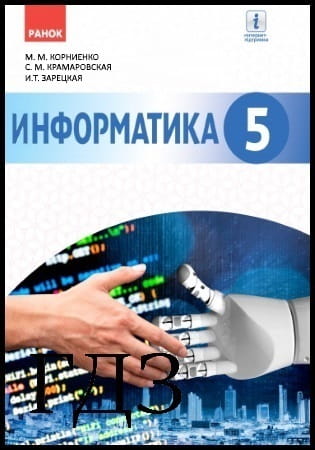
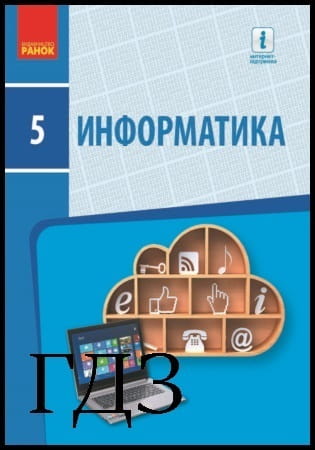
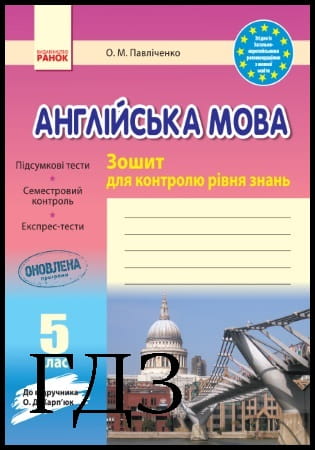

![ГДЗ Природознавство 5 клас. Підручник [Ярошенко О.Г., Бойко В.М.] 2018 ГДЗ Природознавство 5 клас. Підручник [Ярошенко О.Г., Бойко В.М.] 2018](/uploads/posts/2019-04/1555779316_5_p_y_u2018.jpg)
![ГДЗ Основи правознавства 9 клас. Підручник [Наровлянський О. Д.] 2017 ГДЗ Основи правознавства 9 клас. Підручник [Наровлянський О. Д.] 2017](/uploads/posts/2019-02/1550928122_9k_p_n_2017.jpg)
![ГДЗ Українська мова 8 клас. Підручник [Глазова О.П.] 2021 ГДЗ Українська мова 8 клас. Підручник [Глазова О.П.] 2021](/uploads/posts/2021-10/1633720388_8k_y_g_2021.jpg)
![ГДЗ Вступ до історії 5 клас. Підручник [Гісем О.В.] 2018 ГДЗ Вступ до історії 5 клас. Підручник [Гісем О.В.] 2018](/uploads/posts/2019-07/1564163269_5k_i_h_2018.jpg)